iphoneは小さいノートパソコンと同じくらい便利な機能が備わっています。
ネットの動画を再生するにしても、ある程度の範囲内のファイル形式は網羅できているのでストレス無く動画を視聴することができるでしょう。
しかし、中にはなかなか再生できない場合や、全く再生できないなど不具合があったりしますよね?
ここでは、iphoneの動画が再生できない原因と対処法3つについてご紹介します。
クリックで移動 [目次]
iphoneで動画が再生できない3つの原因と対処法

iphoneで動画を再生できない原因として3つのことが考えられます。
「回線不良」と「メモリ不足」の2つは簡単に対処できるのですが、「ファイル形式が未対応」の場合にはややこしい手順を踏まなければなりません。
では、iphoneで動画を再生できない3つの原因と対処法について詳しく見ていきましょう。
①「回線不良」になっていないか通信環境を見直す

自宅でWi-Fiを使っている場合は、ちゃんと繋がっているかどうか確認してみましょう。
他のデバイスは繋がっているのに、iphoneだけ繋がらないという場合は本体設定に何か問題があるのかもしれません。
Wi-Fiの電源を入れ直したり、iphone側できちんと設定されているかをまず見直してください。
②「メモリ不足」になっていないかを確認する
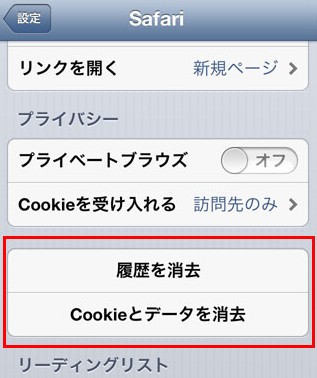
iphoneでyoutubeなど視聴できるはずの動画ファイルが突然見ることができなくなった場合はメモリ不足になっているのかもしれません。
まずは、iphoneの設定にあるsafariを見てみましょう。
そこで「履歴の消去」「cookieとデータ消去」をして、再起動すると動画を再生できるようになります。
ここでいう再起動とは「電源をオフ/オン」することを指します。
具体的な理由というのは分かりませんが、こういった不具合はよく発生するので履歴の削除などをすると解決することが多いです。
③ファイル形式が違う場合は変換する

iphoneで動画再生をする場合は決まった種類のファイルしか再生できません。
そのファイル形式を調べるには拡張子といってファイル名の一番最後に表示されている文字が、「.m4v/.mp4/.mov、動画の圧縮コーデックがMPEG-4/H.264」になっていることが条件です。
これら以外のファイル形式では残念ながらiphoneでは再生することができません。
iphoneでどうしても、上記の拡張子以外を視聴したいのであれば拡張子変換をしなければなりません。
それにはパソコンを使って、専用のソフトをダウンロードすることで可能となります。
オススメなのが「Any Video Converter(フリー版)」です。
「Any Video Converter(フリー版)」の使い方を説明します。
「Any Video Converter」の使い方
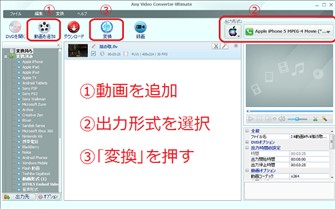
まずは、公式サイトにいって、「Any Video Converter(フリー版)」をパソコンにインストールしていきましょう。
日本語で書かれているので特に問題なくダウンロードからインストールまで行うことができます。
インストールができたら、指定した場所に「Any Video Converter」というアイコンが表示されるようになりますから、そのアイコンをダブルクリックして起動してください。
すると、「Any Video Converter」の画面が表示され、左側には変換したい動画を挿入できるようになっています。
この部分に、iphoneで視聴したい動画をドラッグ&ドロップで挿入してあげましょう。
ドラッグ&ドロップの方法が分からなければ、画面の上にある「動画を追加」ボタンをクリックすることでもファイルから選ぶことが可能です。
どちらか、自分の好きな方法で行いましょう。
次に再生デバイスを選択します。
画面の左上にある出力形式で「アップル」を選択し、利用しているiphone端末を選択します。
iPhone 3G/3GSの場合は、「Apple iPhone MPEG-4 動画」を選択します。
iPhone 4/4Sの場合はそれぞれ「Apple iPhone 4MPEG-4 Movie」、「Apple iPhone 4S MPEG-4 Movie」を選択することで、変換が可能です。
そこまでできたら、後は画面の上にある「変換」をクリックするだけです。
変換が完了したら、通知が表示されますので、そこにある「出力フォルダを開く」をクリックしてiTunesに保存します。
その後iphoneとパソコンをUSBで接続すると、iTunesの動画を自動的にiphoneへ挿入してくれるので、あとはiphoneで動画が視聴できるかを確認します。
以上のことをおこなって動画が再生できない場合に対処してくださいね!
まとめ
iphoneで動画が再生できないときは、メモリ不足が原因であることが多いのでiphone本体のネット閲覧の履歴を削除したりしてみてくださいね。
また、動画のファイル形式を変換するなどして対処してみましょう。
それ以前にネット環境が整っていないという場合もありますので、Wi-Fi設定など通信環境を確認することも忘れないでくださいね。







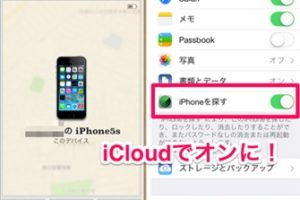
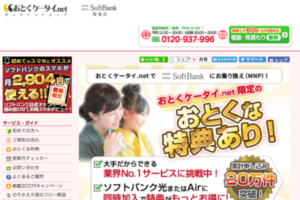




 ハイセンス(Hisense)のテレビの評判は?HS40K225を買って辛口レビュー
ハイセンス(Hisense)のテレビの評判は?HS40K225を買って辛口レビュー


コメントを残す